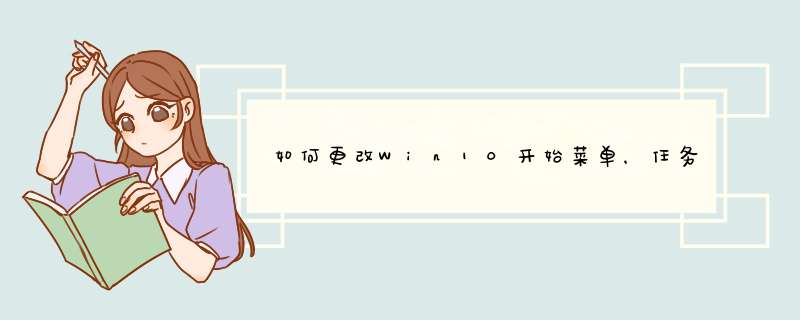
第一步:在桌面空白处点击右键,选择“个性化”。
第二步:在打开的“个性化”窗口中点击底部的“颜色”打开“颜色和外观”设置窗口。
第三步:在“更改任务栏、窗口边框和开始菜单的颜色”区域选择一种喜欢的颜色。
第四步:然后点击下面的“保存更改”按钮即可。
工具:win10系统电脑一台
步骤:
1、打开win10系统电脑,点击桌面右小角选项栏的“通知中心”。在d出的选项窗口中点击所有设置选项按钮。如图所示;
2、在d出的“设置”窗口界面中点击个性化(背景、锁屏、颜色)选项。如图所示;
3、在d出的“个性化”选项窗口中,看到左侧窗口分别有“背景、颜色、锁屏界面、主题、开始等五大选项”,这里点击颜色 选项。如图所示;
4、点击颜色选项后,在颜色选项右侧窗口显示着有预览窗口、选择透明色下的开关按钮点击开。如图所示;
5、在“显示“开始”菜单、任务栏和 *** 作中心的颜色”选项也将它的开关按钮点击为开。设置好以后,任务栏变成透明色完成。
欢迎分享,转载请注明来源:内存溢出

 微信扫一扫
微信扫一扫
 支付宝扫一扫
支付宝扫一扫
评论列表(0条)